手机WPS作为一款便捷的办公工具,不仅提供了文档编辑、表格制作、演示文稿等功能,还能轻松实现文档保存到云端的操作,通过简单的操作,用户可以将手机WPS中的文件上传至云文档,实现了文件的备份和共享,极大地提高了办公效率和文件安全性。接下来我们将介绍手机WPS上传文件至云文档的详细方法。
手机WPS上传文件至云文档的方法
操作方法:
1.在手机里面打开WPS,进入WPS里面之后点击一下“云文档”如图所示
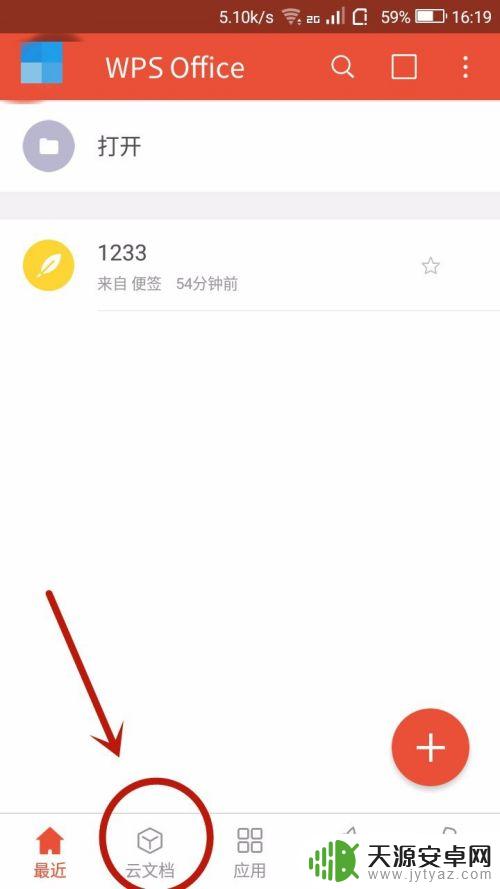
2.在我的云文档的右边有一个“添加”将其点击一下。如图所示
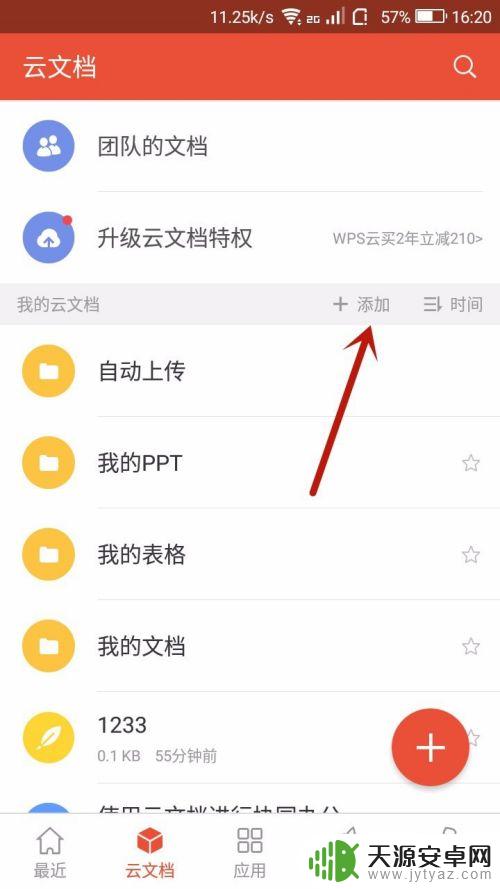
3.点击一下“添加文件”,如图所示
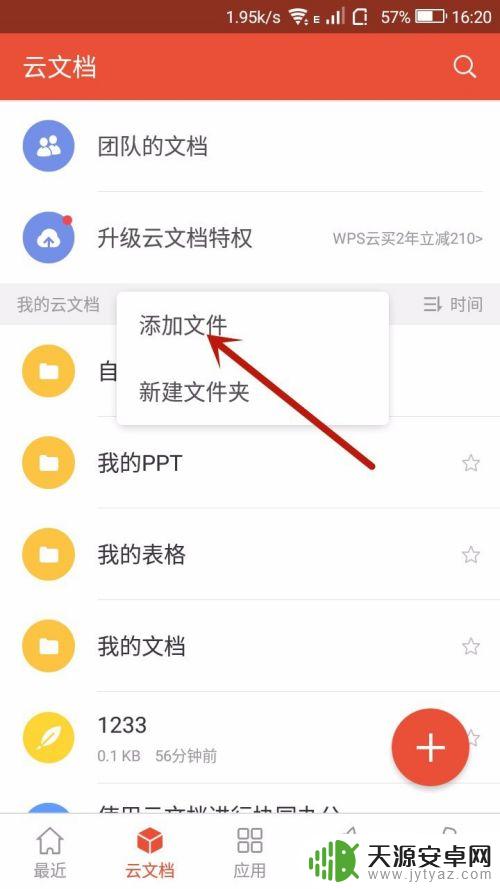
4.在本地里面选择需要上传的文档,将其点击一下。如图所示
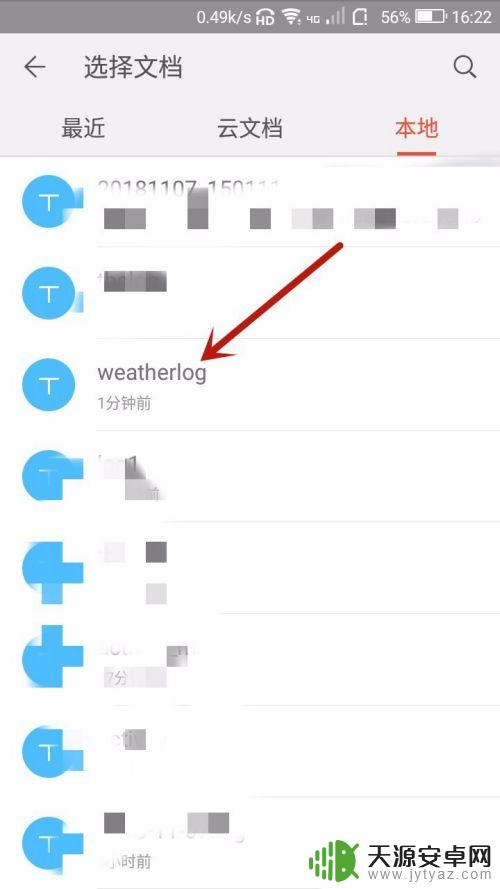 4此文章未经许可获取自百度经验
4此文章未经许可获取自百度经验5.然后进入我的云文档就可以看到刚才上传的文件了
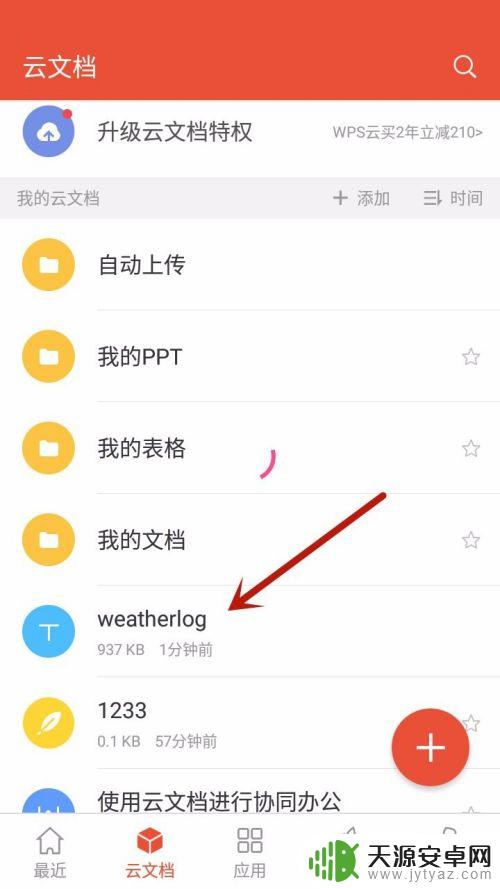
以上就是关于手机wps如何保存到云文档的全部内容,有出现相同情况的用户就可以按照小编的方法了来解决了。










